Обзор macOS 10.15 Catalina
Лучшее обновление для Mac!
Долгожданное обновление системы наконец-то прилетело на iMac, MacBook, Mac mini и Mac Pro, поэтому настала пора установки macOS 10.15 Catalina. Что нас ждёт нового и почему нужно обновиться, об этом и будет текст.
Как правильно обновиться до macOS Catalina?
Толковая инструкция по обновлению изложена на сайте Apple. Повторять её не буду, просто скажу, что сделайте бэкап на всякий случай, если переживаете за сохранность данных. Совет крайне простой и очевидный, но почему-то им часто пренебрегают.
Поставить обновление просто. Идёте по такому пути: «Системные настройки» > «Обновление», а затем запускаете загрузку.
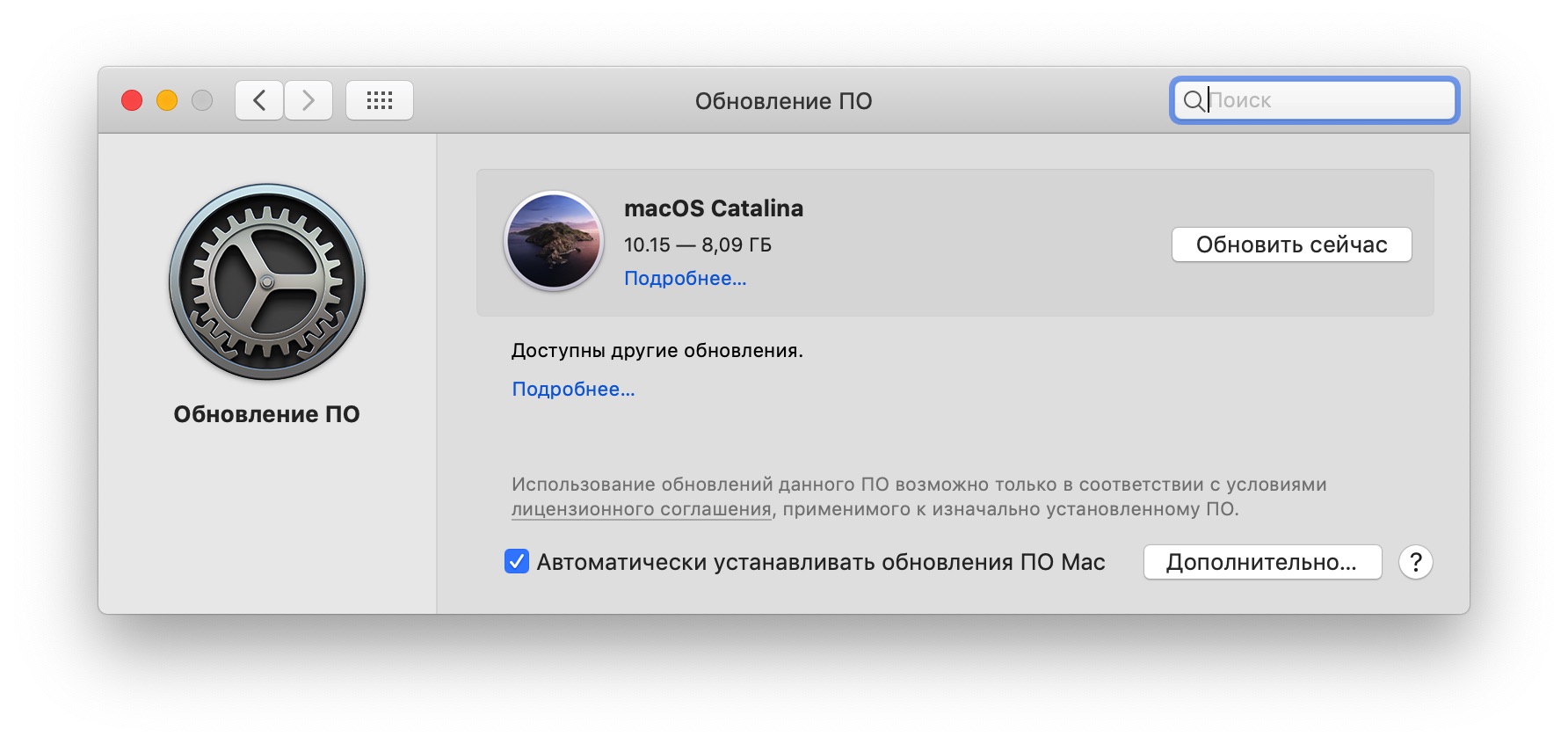
У всех это может идти с разной скоростью. У меня, например, загрузилось чуть больше 8 ГБ. Поначалу скорость была так себе, но потом сервер раскочегарился, скачал macOS, запустил установщик и ушёл спать, чтобы утром встать пораньше и всё попробовать.
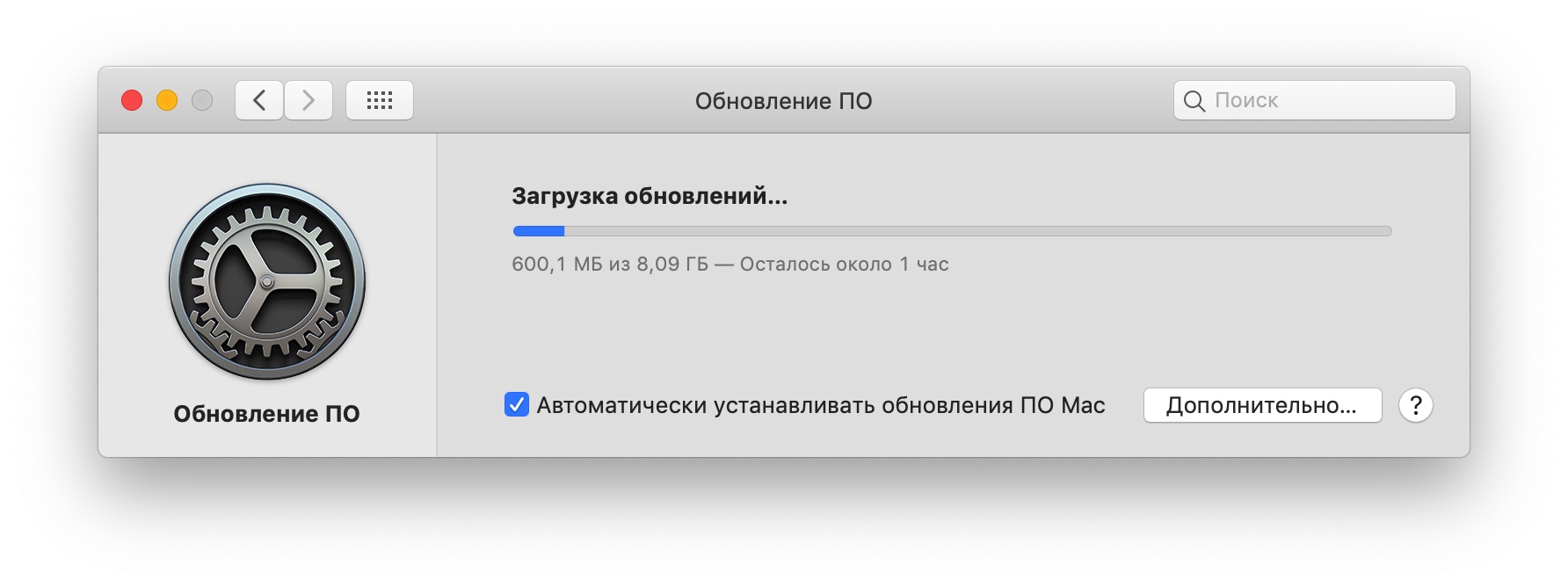
Кто может обновиться?
- MacBook (начала 2015 года или новее);
- MacBook Air (середины 2012 года или новее);
- MacBook Pro (середины 2012 года или новее);
- Mac mini (конца 2012 года или новее);
- iMac (конца 2012 года или новее);
- iMac Pro (2017 года или новее);
- Mac Pro (конца 2013 года или новее).
Как видите, обновление весьма демократичное, даже старые компьютеры семилетней давности получили новую версию macOS.
Прощайте, 32-битные приложения
В новой macOS Catalina не запустятся 32-битные приложения. Разработчиков заранее предупредили о грядущих переменах, у них было достаточно времени с 2018 года для обновления софта.
Проверка на битность выглядит так: «Об этом Mac» > «Отчёт о системе» > «ПО» > «Программы».
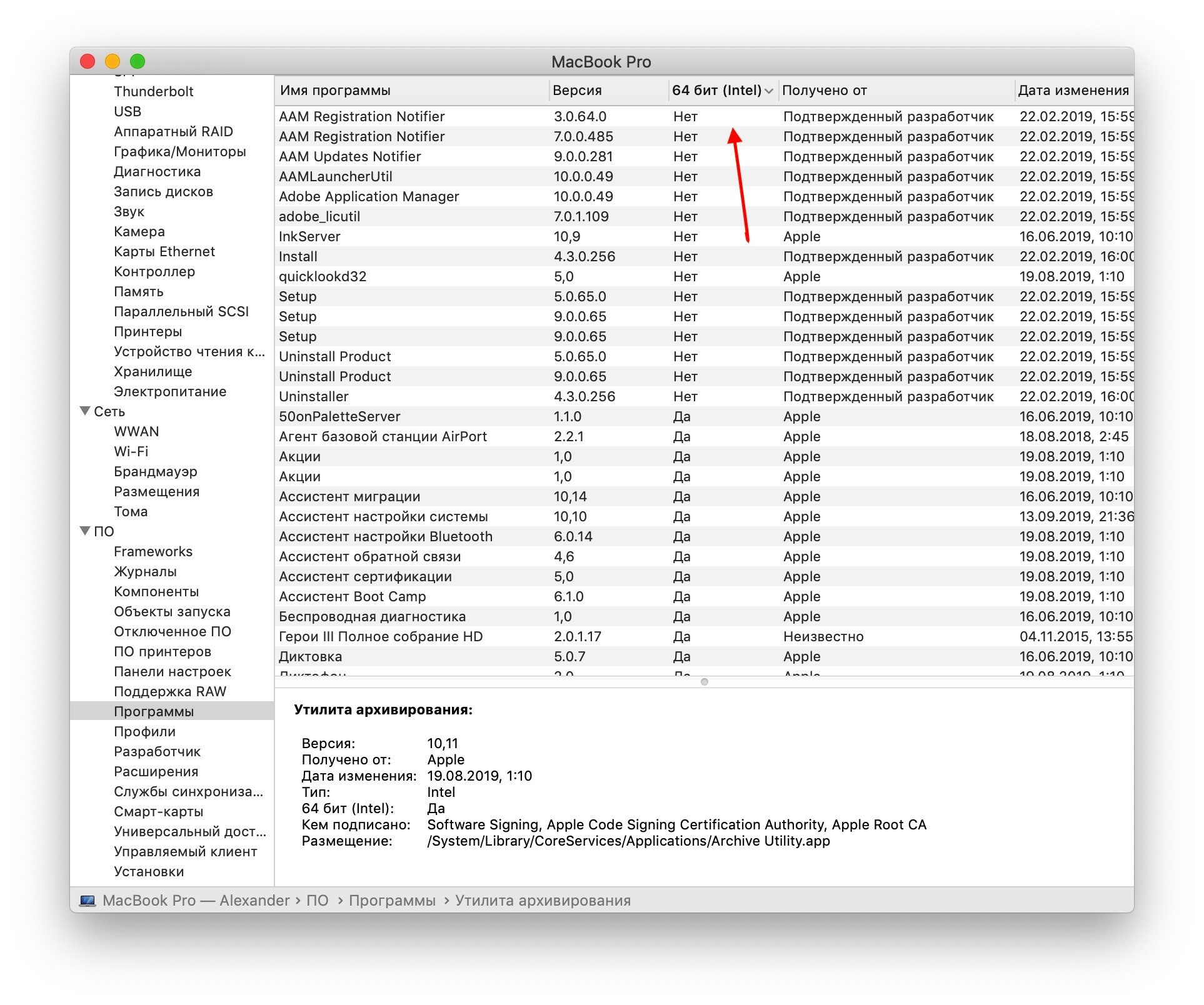
iTunes больше нет
Вместо одного музыкально-развлекательного приложения теперь целых три:
- «Музыка» — тут у нас загруженные в память приложения песни. А также подписка на Apple Music, если вы её оформили;
- «Подкасты» — собственно, подкасты;
- Apple TV — тут все фильмы, сериалы, а также видео из сервиса по подписке Apple TV+. Причём теперь на Mac можно запускать фильмы с поддержкой 4K и Dolby Atmos.
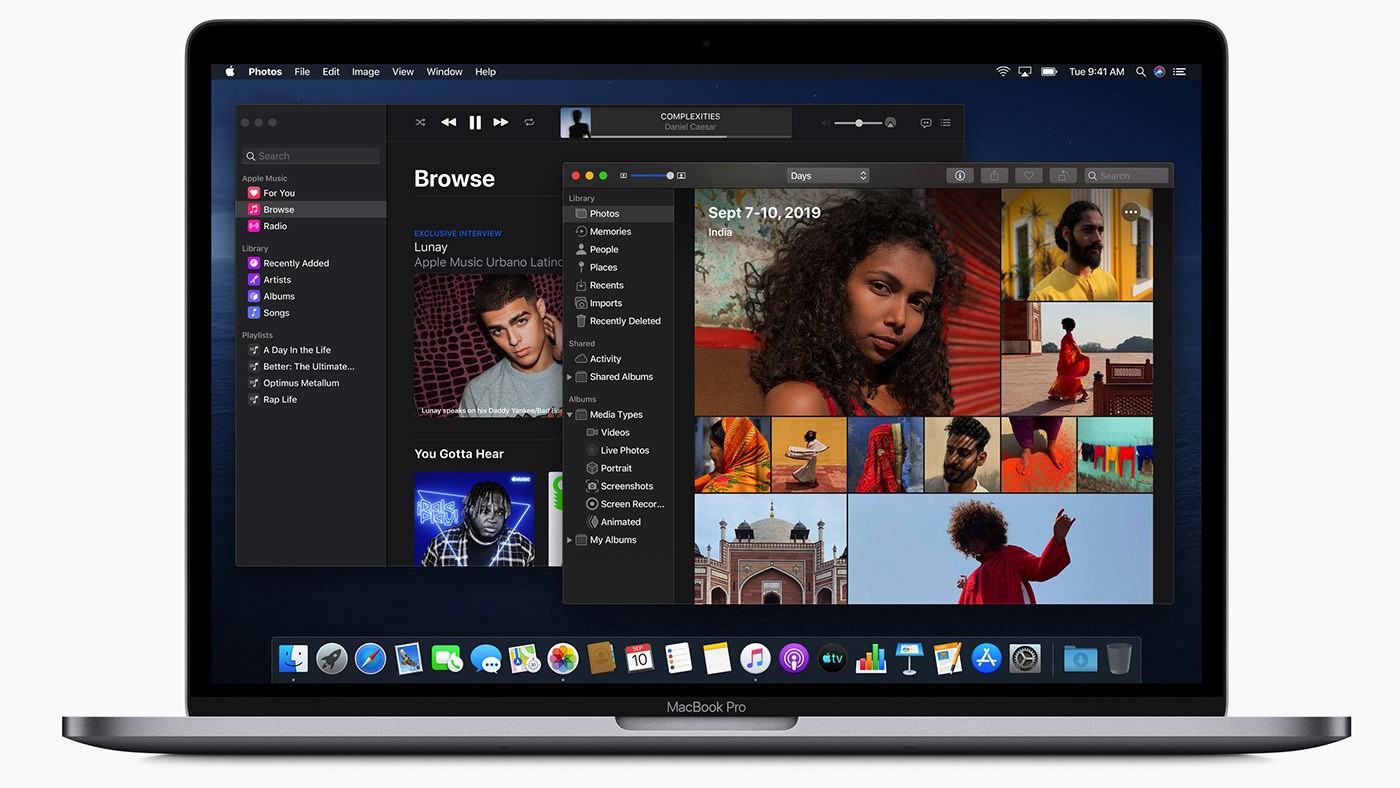
Не знаю, как вы, а я iTunes не использую для музыки и видео последние лет пять точно. Мне он нужен был лишь для создания резервных копий iOS-устройств, когда дублировал образы в облаке iCloud. Теперь бэкапы подключённого к компьютеру айфона или айпэда нужно делать через файловый браузер Finder, так уж точно проще и логичнее.
Появился Apple Arcade
Игровой сервис появился и на Mac. Напомню, что его фишка в том, что подписка действует на разных платформах: iOS, iPadOS, tvOS или macOS. Одна и та же игра пойдёт с того же места на планшете, на котором вы остановились на ноутбуке и наоборот.
Пока что доступны не все игры, что появились на iPad или iPhone, это странно. Надеюсь, что в скором времени можно будет насладиться полноценной поддержкой. Зато с подключением джойстиков нет проблем.
Sidecar
Теперь, работая за своим Mac, можно использовать одновременно с ним и iPad. Раньше, к слову, было приложение для iOS под названием Duet Display, оно стоило денег и превращало iPad во второй экран. Я его как-то купил, попробовал, поигрался, но так и не стал пользоваться им регулярно и постоянно.
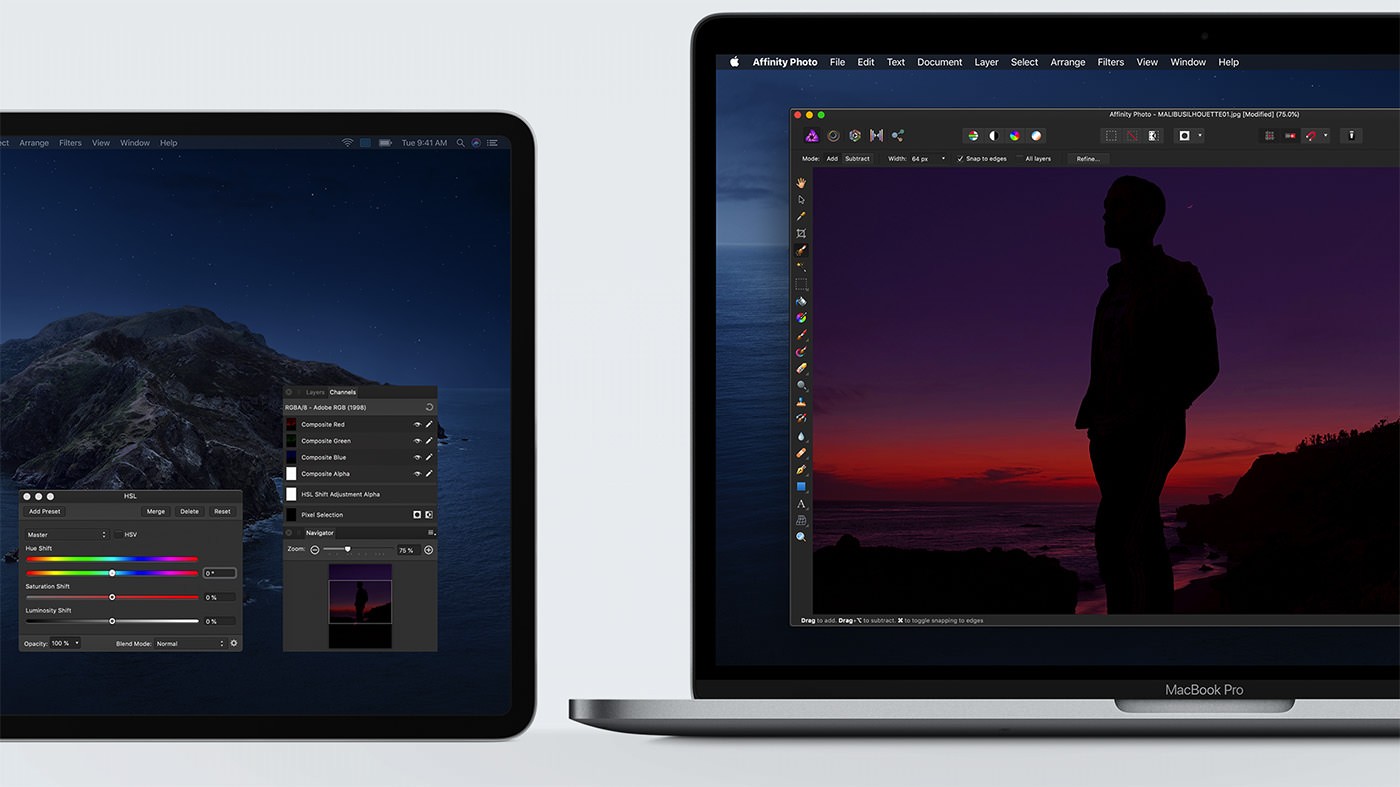
Теперь это стандартная функция новой macOS, и тратить деньги не придётся. Причём планшет подключается и по проводу, и без него. Представляете, работаете за своим 13-дюймовым MacBook Air или Pro, ставите рядом с ним 12,9-дюймовый iPad Pro и получаете просто огромную площадь для работы.
Обратите внимание, что Sidecar поддерживают не все iPad: функция не работает на iPad Air 2, iPad mini 4 и iPad (пятого поколения), это относится и к старым MacBook.
Вот список iPad, где работает Sidecar:
- iPad (шестое и седьмое поколение);
- iPad mini 5;
- iPad Air (третье поколение);
- iPad Pro (все модели).
Вот список Mac, где работает Sidecar:
- iMac 27″ (конец 2015 и новее);
- MacBook Pro (2016 и новее);
- Mac mini (2018);
- Mac Pro (2019);
- MacBook Air (2018 и новее);
- MacBook (начало 2016 и новее);
- iMac Pro (2017 и новее).
Экранное время
Фишка из iOS перекочевала в macOS — теперь можете узнать, сколько времени тратите на разные приложения.
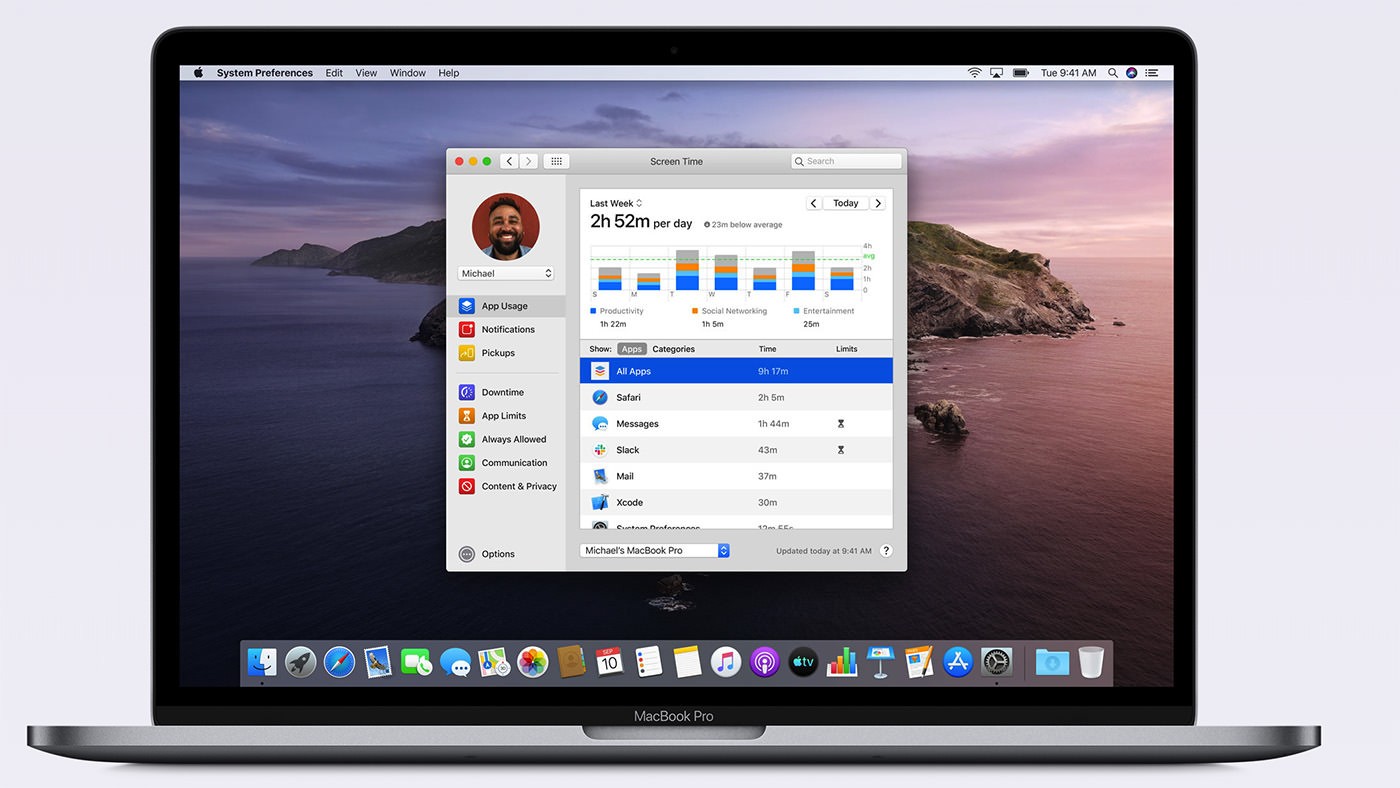
Улучшенная защита
Макбуки стоят дорого, но куда дороже стоит информация, что хранится на устройствах. Поэтому новые Mac с чипом T2 не удастся разблокировать, не поставив его владельца в известность. В противном случае это просто груда металла, и не более.
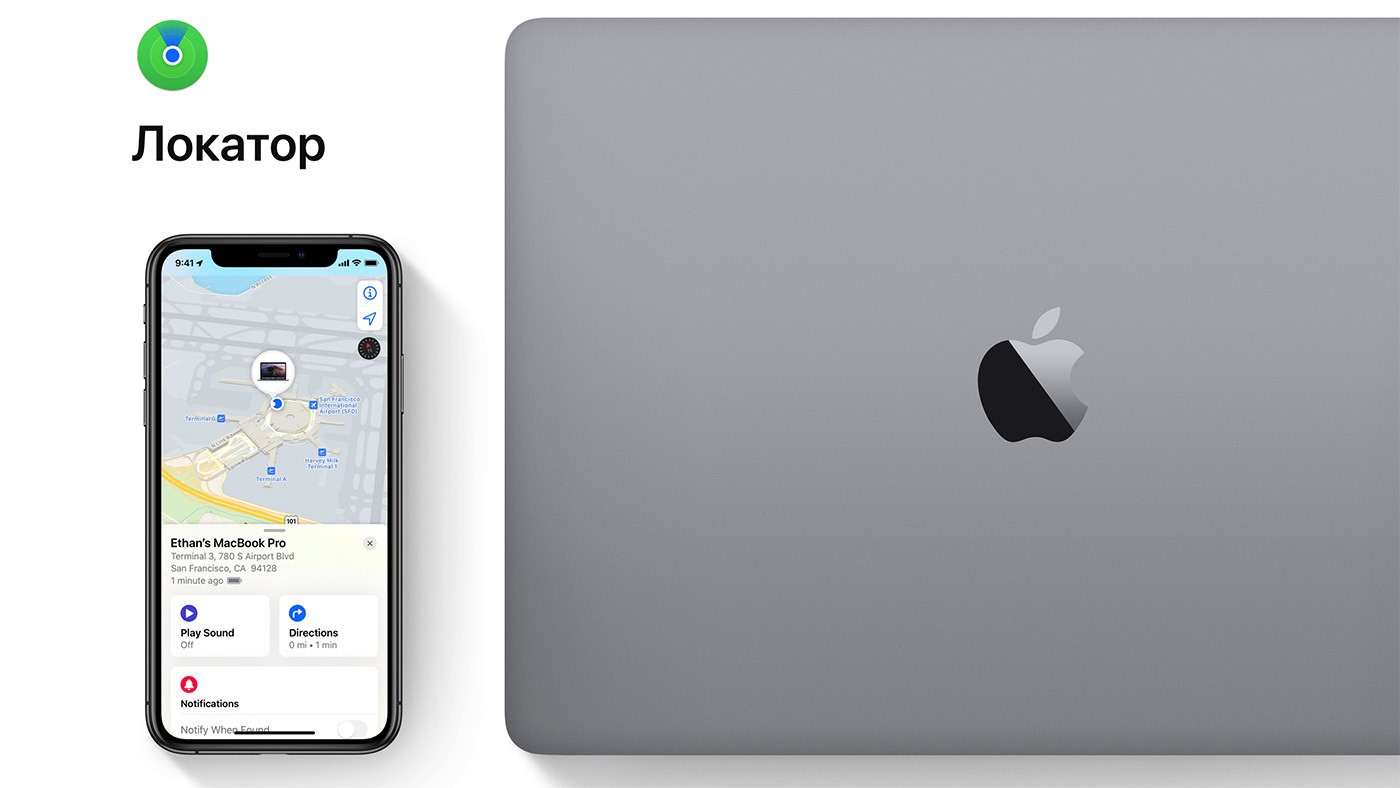
Приложение «Локатор» поможет найти Mac, даже если он в спящем режиме или не подключён к сети. В таком случае утерянное устройство по Bluetooth отправляет сигнал на ближайшее Apple-устройство, оно подключается к серверу Apple, а оттуда данные приходят к вам. При этом всё закодировано, и даже сама компания не может узнать, от кого и к кому улетела эта информация.
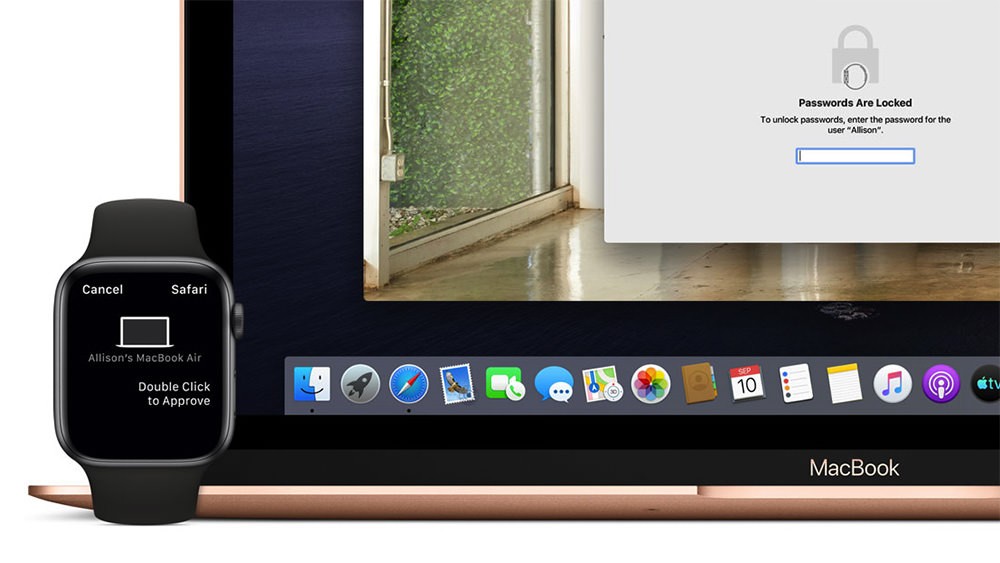
Дважды нажав на боковую клавишу Apple Watch, можно подтвердить, что это вы являетесь владельцем Mac. Функция нужна для тех случаев, когда требуется доступ к системе, а вводить пароль лень. Заодно часы разрешают установку приложения, открывают доступ к изменению корневых файлов или заблокированной заметке. Довольно много дополнений с учётом того, что раньше Apple Watch умели только разблокировать Mac.
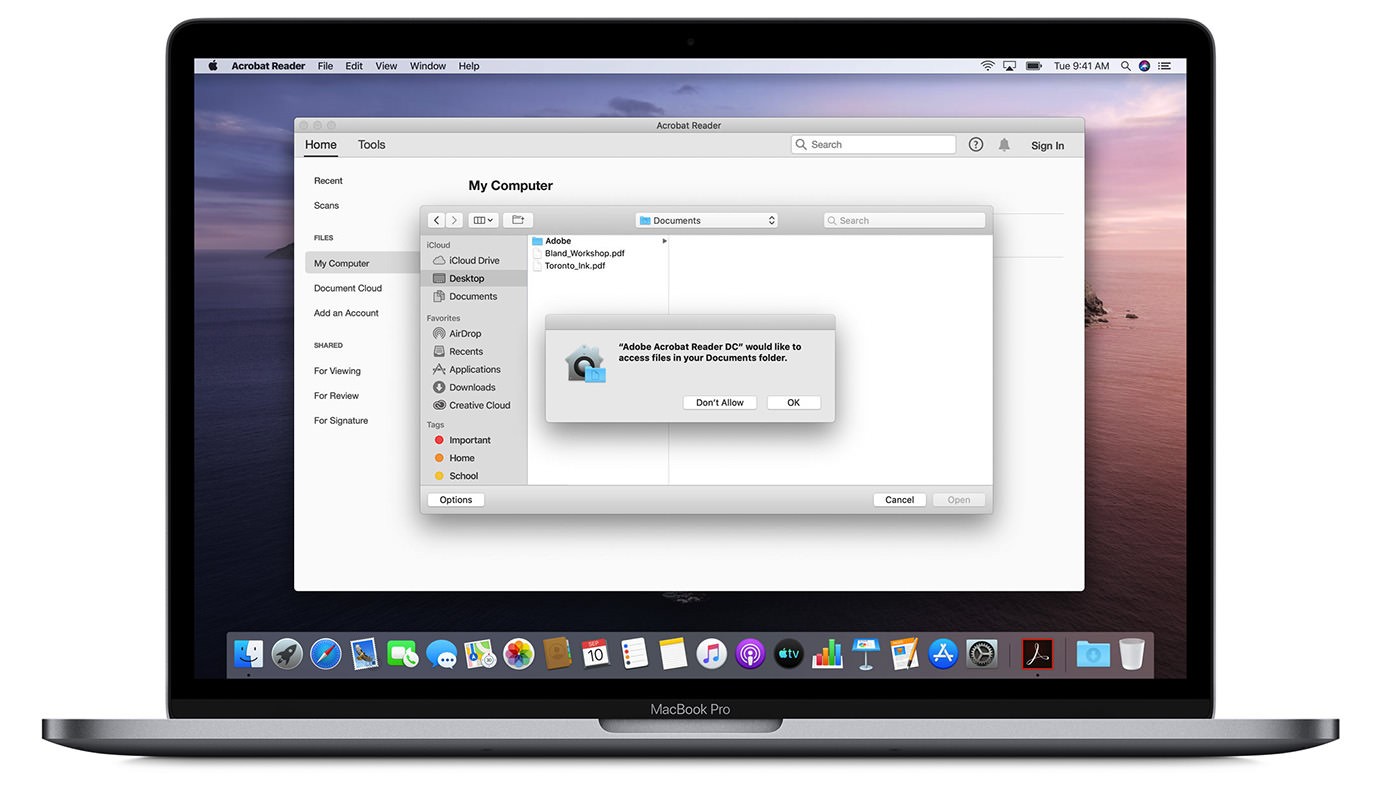
«Заметки» и «Напоминания»
Появился формат миниатюр, добавили режим совместного редактирования папок и улучшили поиск. Система распознаёт объекты и места на фотографиях, добавленных в «Заметки». Заодно улучшили функцию работы со списками, завершённые задачи можно перемещать в конец, не теряя важное из виду.
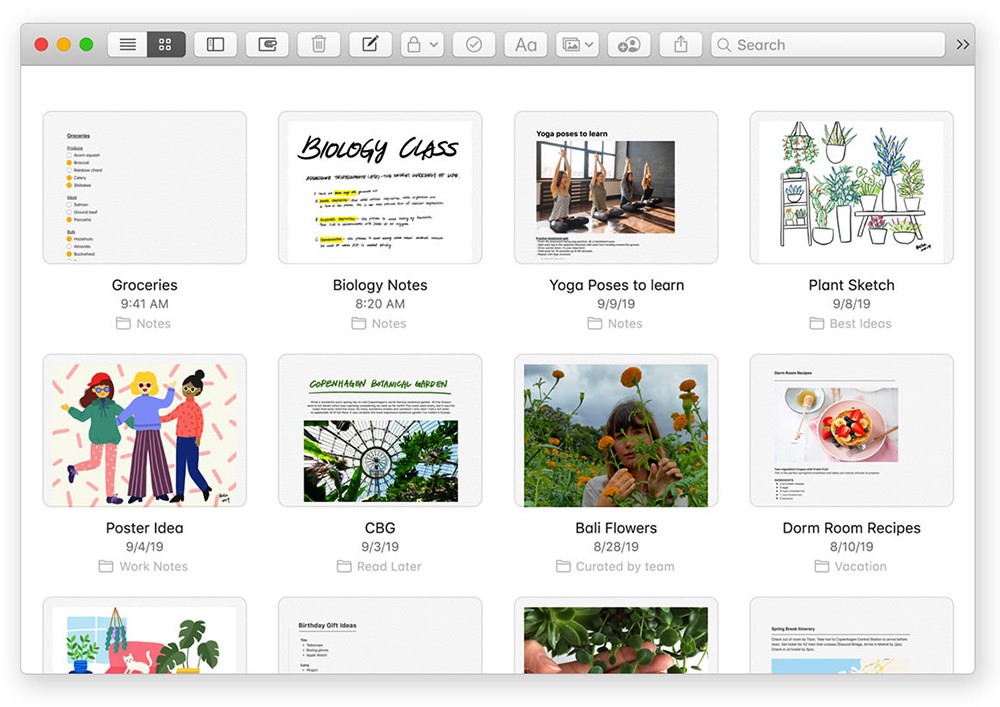
Сервис с «Напоминаниями» тоже переработали в стиле iOS и iPadOS: появилось больше функций для настройки, сортировки, работы со списками и добавления вложений. Теперь разработчикам аналогичных приложений придётся постараться, чтобы люди покупали софт, а не пользовались штатной службой Apple.
«Фото»
Если вы уже поставили iOS 13 или iPadOS, то уже видели обновлённую галерею. На macOS те же самые изменения: новые большие превью снимков, автоматический запуск Live Photos и видео. Ещё система скрывает дубликаты, выбирая из серии похожих кадров лучший по своему усмотрению.
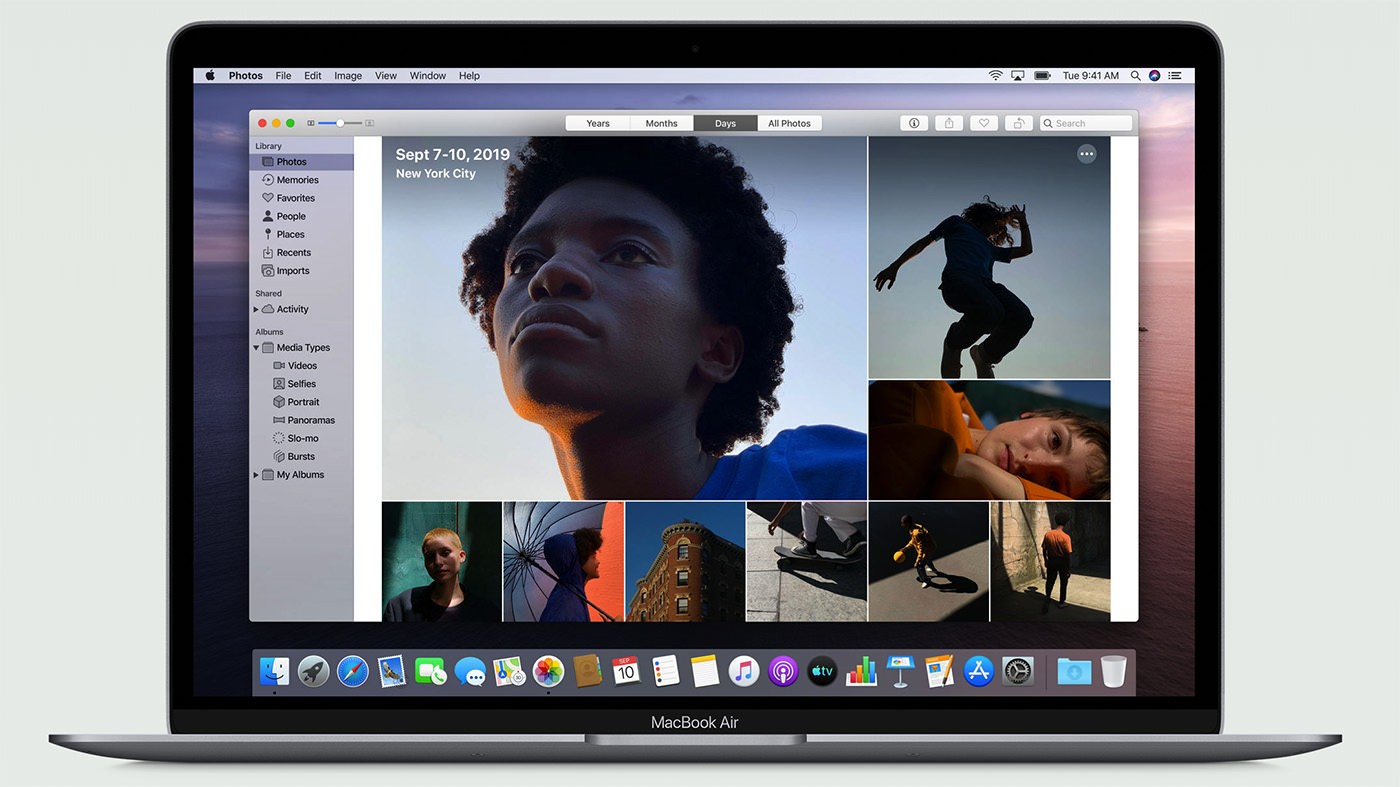
Safari
В браузере встречает обновлённая стартовая страница, куда теперь попадают предложения Siri. Заодно видно историю посещённых страниц, закладки, вкладки iCloud на разных устройствах.
Режим «картинка в картинке» помогает вытащить видео со страницы в отдельное окошко. Таким образом можно заниматься важным делом, а одним глазком следить за происходящем в ролике.
Общий доступ в iCloud Drive
Для меня файловое хранилище iCloud Drive долгое время было бесполезным: по сути, это место для себя и родственников, где можно сделать бэкап своего айфона или айпада. С появлением macOS Catalina ситуация изменилась: теперь можно давать ссылки на файлы и папки в облаке и делиться ими. Не смейтесь, это обычная функция для любого облачного сервиса, но раньше её в iCloud Drive не было.
Приведу ссылку на сайт Apple, там рассказано и о других подробностях новой системы. Расскажите, как вам обновление, если уже успели поставить и попробовать её в работе.